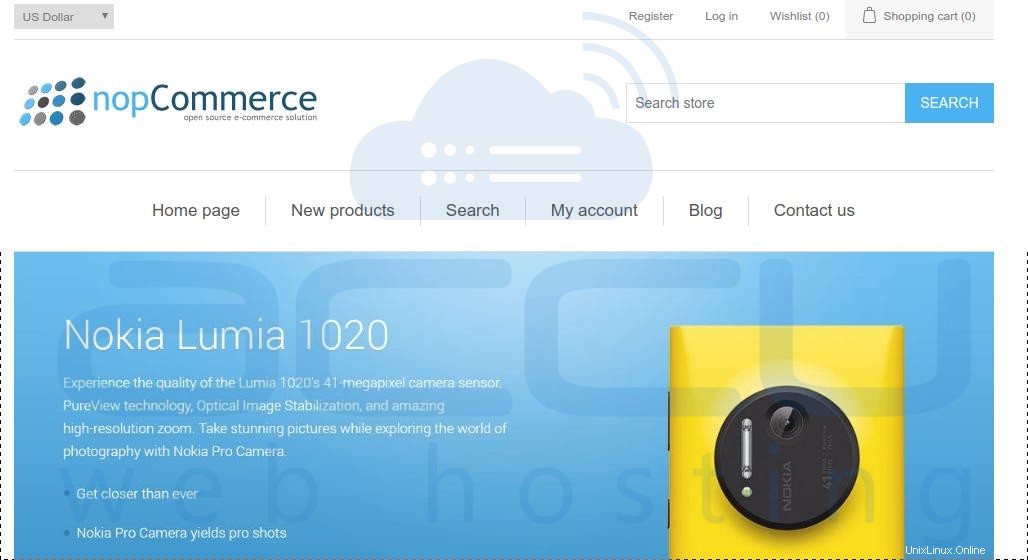nopCommerce est une plate-forme de commerce électronique qui s'exécute sur ASP.NET et l'une des applications de commerce électronique à la croissance la plus rapide. Puisqu'il s'agit d'une application open source, les utilisateurs peuvent télécharger et installer directement de leur côté respectif.
Voici les étapes pour installer nopCommerce avec Plesk Panel.
- Téléchargez Nop-commerce 4.10 à partir de cette URL
Vous devrez vous connecter pour télécharger le programme d'installation. Si vous n'avez pas de compte, vous pouvez vous inscrire sur Plesk.
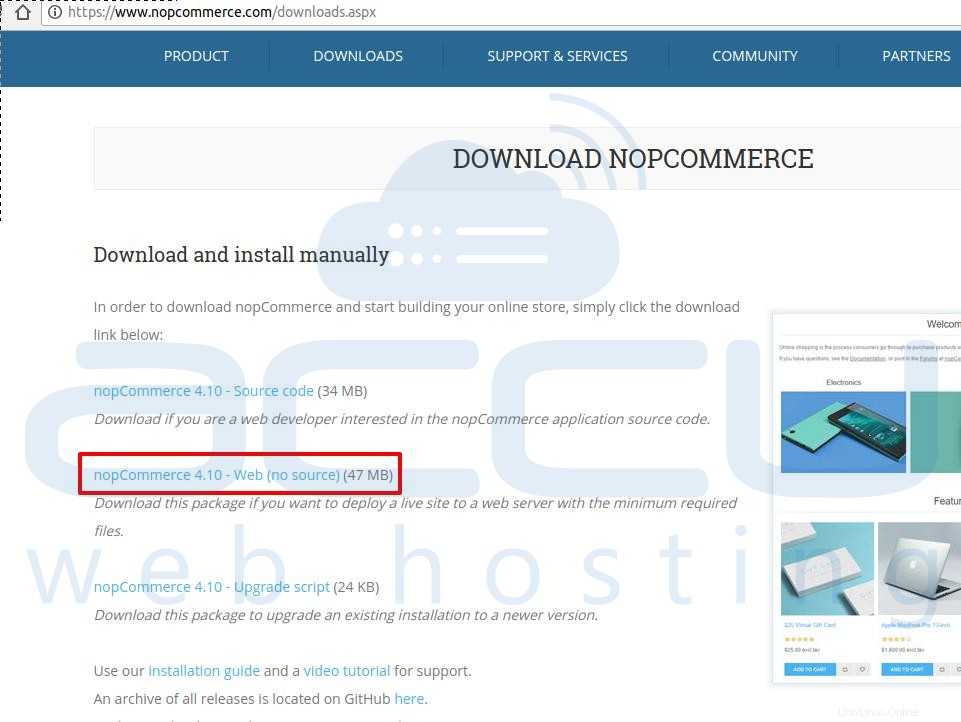
- Connectez-vous au Panel Plesk. Téléchargez et extrayez le fichier zip dans le dossier .httpdocs.
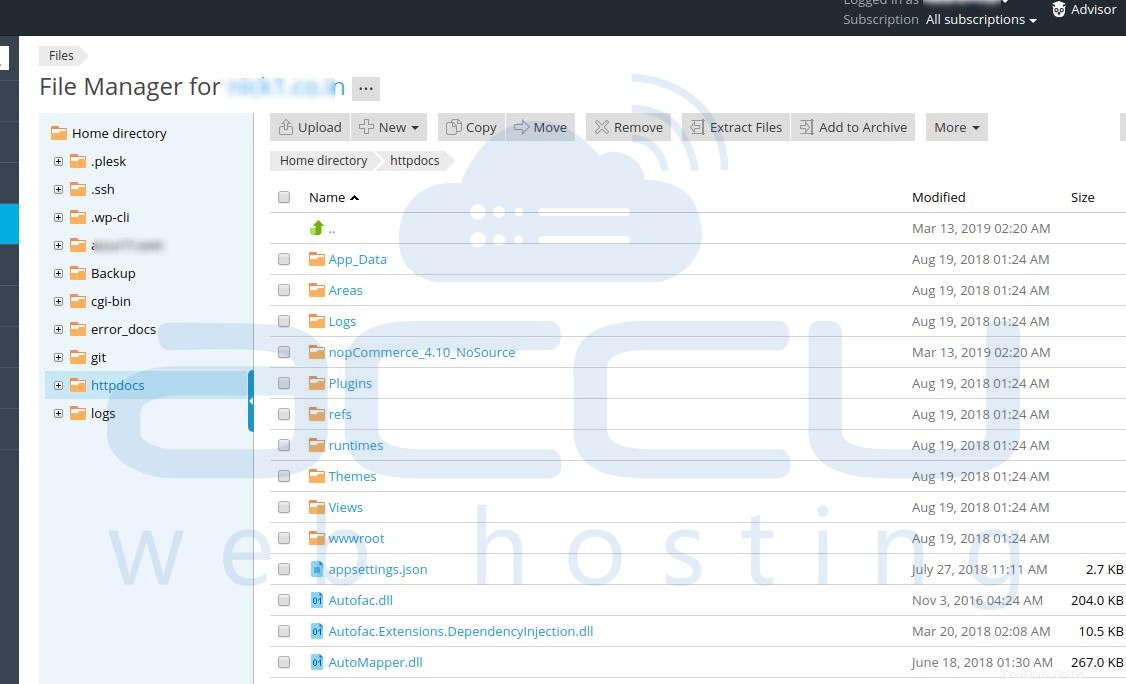
- Créez une base de données MSSQL et un utilisateur que nous ajouterons à votre installation nopCommerce.
Vous devrez changer le schéma de l'utilisateur en DBO, ou vous rencontrerez l'erreur ci-dessous lors de l'installation. Pour le modifier, veuillez cliquer ici.
Échec de l'installation :impossible de trouver l'objet ".QueuedEmail" car il n'existe pas ou vous ne disposez pas des autorisations. - Une fois le fichier zip extrait, vous devriez avoir reçu la page ci-dessous pour l'installation de nopCommerce.
Si la page d'installation de nopCommerce vous donne une erreur, vous devez désélectionner le support SSL/TLS de l'option de support de Plesk Hosting A partir de maintenant. Vous pouvez l'activer une fois l'installation terminée.
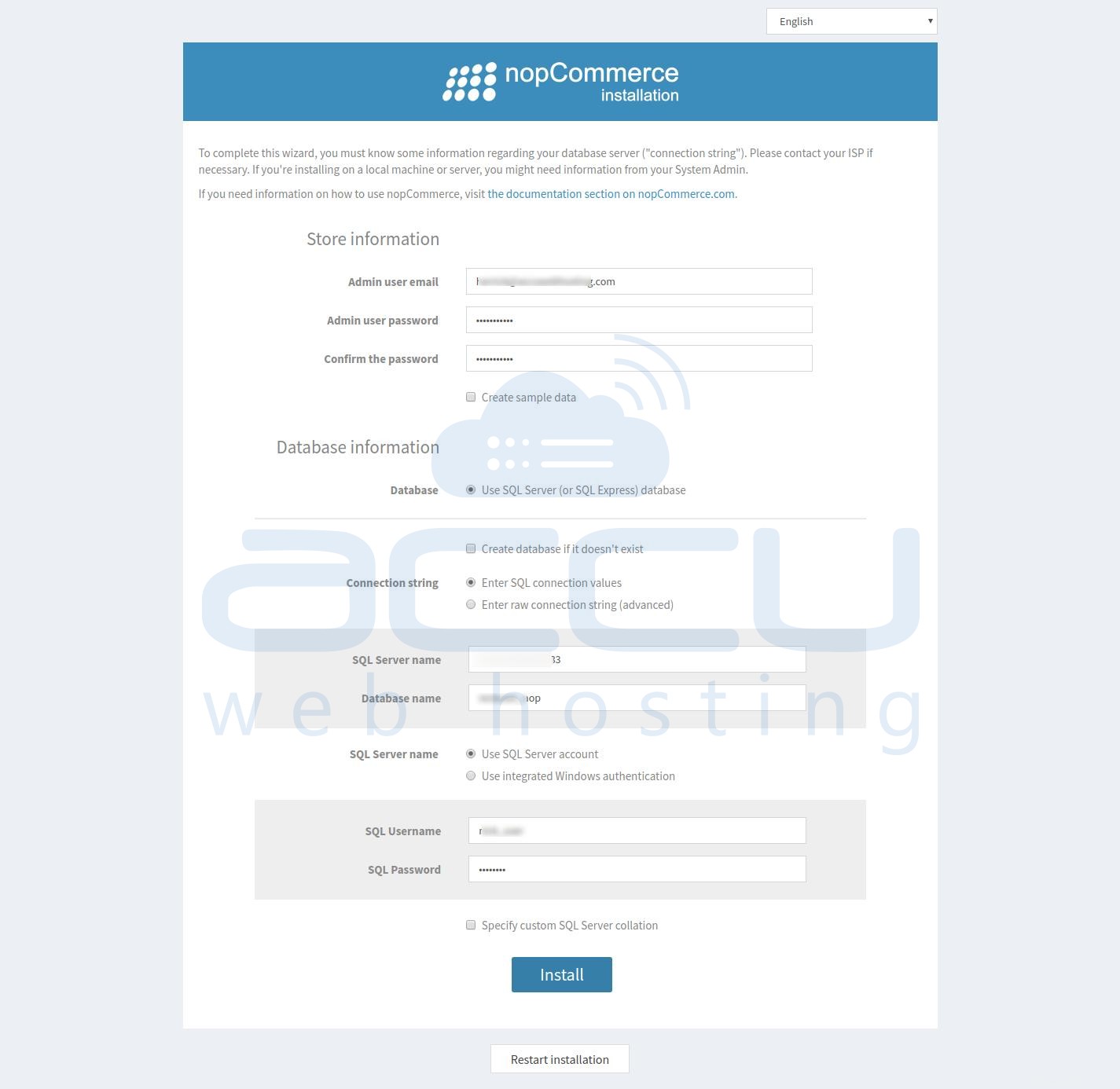
- Remplissez les détails requis et cliquez sur le bouton Installer.
Informations sur la boutique :
Admin user email :Email du compte pour se connecter Nop-commerce admin Admin
Mot de passe utilisateur :Votre mot de passe
Confirmer le mot de passe :Même mot de passe que ci-dessus
Détails de la base de données :
Nom SQL Server :DBServerIPAddress
Nom de la base de données :votre base de données
Mot de passe :votre mot de passe de base de données - Si vous trouvez l'écran ci-dessous, cela signifie que Nop-commerce est installé.